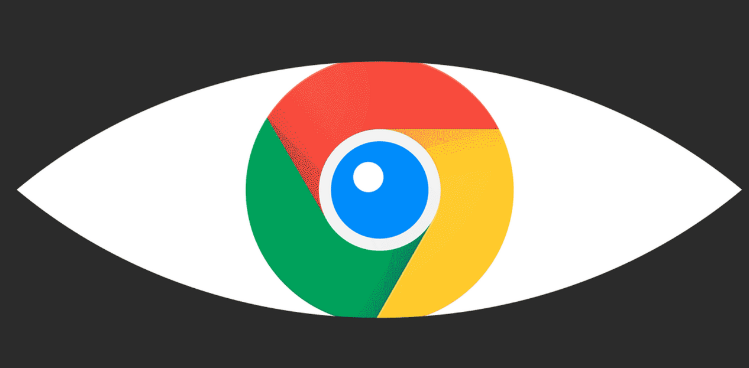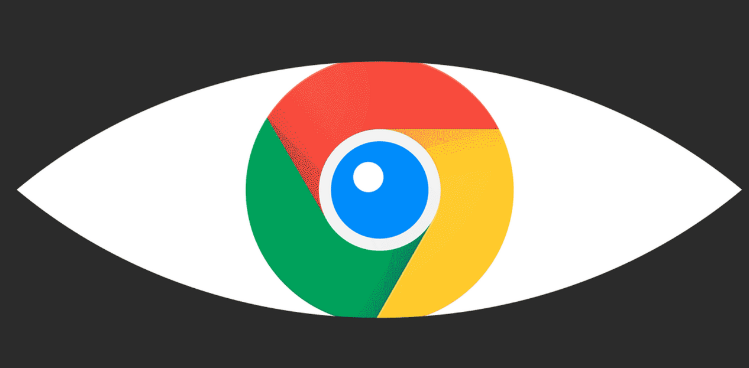
打开Chrome浏览器点击右上角三个点图标进入菜单。选择设置选项后向下滚动页面,找到并点击左侧的高级展开栏。继续向下查找下载内容条目并点击进入该模块。
在下载内容设置界面定位到下载文件前询问每个文件的保存位置选项。取消勾选此复选框即可停止弹出保存路径确认窗口。修改完成后关闭设置页面,后续下载操作将自动采用默认路径无需手动干预。
安装通知管理类插件实现深度控制。访问Chrome应用商店搜索Notification Blocker等工具并完成安装。打开
插件设置面板,定位到与下载相关的通知拦截规则,将其设置为完全阻止模式。此方法可同时屏蔽其他类型的系统提示信息。
使用脚本自动化处理特殊场景需求。具备编程基础的用户可通过开发者工具注入JavaScript代码,监听下载完成事件并调用隐藏接口自动
关闭弹窗。该方法需要定期维护脚本兼容性,适合技术型用户长期使用。
调整网站特定权限减少干扰因素。进入设置中的隐私与安全区域,点击权限管理项下的通知子菜单。选择不允许
任何网站发送通知策略,有效降低非必要弹窗出现频率。若需保留个别
信任站点的通知功能,可在例外列表中单独配置白名单规则。
通过上述步骤逐步操作,用户能够有效关闭Chrome浏览器下载完成的弹窗提示。每次修改设置后建议立即测试效果,确保新的配置能够按预期工作。遇到复杂情况可考虑联系技术支持人员协助处理。